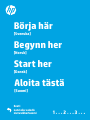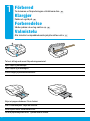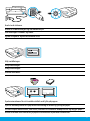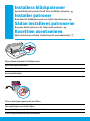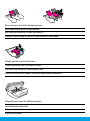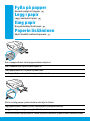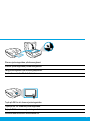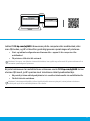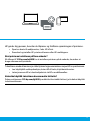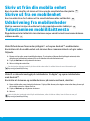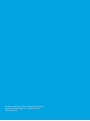HP OfficeJet 4650 All-in-One Printer series Installationsguide
- Typ
- Installationsguide

LietuviškaiSuomi
Latviešu valodā
Eesti
Aloita tästä
[Suomi]
1 2 3
Start her
[Dansk]
Begynn her
[Norsk]
Börja här
[Svenska]

2
Valmistelu
Ota tulostin tuotepakkauksesta ja kytke siihen virta.
FI
Poista teippi ja pakkausmateriaalit.
Liu'uta paperiohjaimet ulos. Työnnä lokero sisään.
Fjern tapen og emballagen.
Forberedelse
Sådan pakker du ud og sætter op.
DA
Skub styret udad. Skub bakken ind.
Klargjør
Pakke ut og slå på.
NO
Fjern tape og emballasje.
Dra ut støttelinjene. Skyv inn skuen.
1
Ta bort all tejp och annat förpackningsmaterial.
Förbered
Ta skrivaren ur förpackningen och aktivera den.
SV
Skjut ut pappersledaren. För in facket.

3
Deutsch
K
Kytke virtajohto. Kytke laitteeseen virta.
Valitse asetukset.
Katso musteen asentamiseen ja paperin lisäämiseen opastavat animaatiot.
Vælg indstillinger.
Sæt ledningen i stikket, og tænd.
Du kan afspille animationer, som viser, hvordan du installerer blækpatroner og lægger papir i.
Koble til strømledningen og slå maskinen på.
Velg Innstillinger.
Spill av animasjonene for hjelp med installering av blekk og fylling av papir.
Spela animationer för att installera bläck och fylla på papper.
Anslut och aktivera.
Välj inställningar.

4
Poista teippi vetämällä repäisynauhasta.
Kasettien asentaminen
Käytä tulostimen mukana toimitettuja HP-mustekasetteja.
FI
Avaa kasettiluukku.
Åbn patrondækslet.
Fjern plastiktapen ved at trække i trækstrimlen.
Sådan installeres patronerne
Brug kun de HP-patroner, der fulgte med printeren.
DA
Åpne blekkpatrondekselet.
Fjern plastteipen ved å dra i iken.
Installer patroner
Bruk bare HP-blekkpatronene som fulgte med skriveren.
NO
Öppna åtkomstluckan för bläckpatroner.
Ta bort plasttejpen genom att dra i iken.
Installera bläckpatroner
Använd bläckpatronerna från HP som medföljer skrivaren.
SV

5
Vapauta tulostusvaunun salvat ja asenna kasetit tulostimeen.
Paina tulostusvaunun salpoja, kunnes ne napsahtavat paikoilleen.
Sulje kasettiluukku.
Luk låsene på holderne, så der høres et klik.
Luk patrondækslet.
Åbn låsene på holderne, og sæt patronerne i.
Trykk vognlåsene ned til du hører et klikk.
Lukk blekkpatrondekselet.
Åpne vognlåsene og sett inn patronene.
Stäng luckorna så att ett klick hörs.
Stäng åtkomstluckan för bläckpatronerna.
Öppna luckorna och sätt i bläckpatronerna.

6
Lisää tulostimeen nippu paperia, säädä ohjaimet paikalleen ja paina lokero takaisin sisään.
Paperin lisääminen
Käytä tavallista valkoista paperia.
FI
Vedä paperilokero ulos ja liu'uta paperiohjaimet ulos.
Ilæg papir
Brug almindeligt hvidt papir.
DA
Læg papiret i, juster styrene, og skub bakken ind.
Træk papirbakken ud, og skub styrene udad.
Legg i papir
Legg i vanlig hvitt papir.
NO
Legg papirbunken i skuen, juster støttelinjene og skyv skuen inn.
Dra ut papirskuen og dra støttelinjene ut.
Fylla på papper
Använd vanligt vitt papper.
SV
Sätt in en hög papper, justera ledarna och skjut in facket.
Dra ut pappersfacket så att pappersledaren skjuts ut.

7
OK
Aseta skannerin lasille kohdistussivu.
Skannaa kohdistussivu valitsemalla OK.
Læg justeringsarket på scannerglaspladen.
Tryk på OK for at scanne justeringsarket.
Plasser justeringssiden på skannerglasset.
Trykk på OK for å skanne justeringssiden.
Placera justeringssidan på skannerglaset.
Tryck på OK för att skanna justeringssidan.

8
2
Yhteyden muodostaminen
Jatka tulostimen määritystä siirtymällä osoitteeseen 123.hp.com/oj4650.
FI
Tilslut
Gå ind på 123.hp.com/oj4650 for at fortsætte med opsætningen
af printeren.
DA
Koble til
Gå til 123.hp.com/oj4650 og fortsett skriveroppsettet.
NO
Skriv 123.hp.com/oj4650 i nettleseren på datamaskinen eller mobilenheten, eller
skann QR-koden. HP vil så veilede deg igjennom skriveroppsettet.
• Start og last inn oppsettsprogramvaren eller appen for datamaskinen eller
mobilenheten.
• Koble skriveren på nettverket.
Windows® -brukere uten en Internett-forbindelse kan også bruke CD-en for HP-skriverprogramvaren til å
fortsette skriveroppsettet.
Anslut
Gå till 123.hp.com/oj4650 för att fortsätta med skrivarkongurationen.
SV
Ange 123.hp.com/oj4650 i webbläsaren på datorn eller den mobila enheten, eller
skanna QR-koden för att få hjälp av HP att installera skrivaren.
• Starta och ladda installationsprogramvaran eller appen för datorn eller den mobila
enheten.
• Få åtkomst till skrivaren i nätverket.
Windows®-användare utan Internet-anslutning kan även mata in CD-skivan med HP-skrivarens program-
vara för att fortsätta skrivarkongurationen.

9
123.hp.com/oj4650
123.hp.com/oj4650
123.hp.com/oj4650
Kirjoita tietokoneen tai mobiililaitteen selaimeen osoite 123.hp.com/oj4650 tai lue
oheinen QR-koodi, ja HP opastaa sinut tulostimen määritysvaiheiden läpi.
• Käynnistä ja lataa määritysohjelmisto tai -sovellus tietokoneelle tai mobiililaitteelle.
• Yhdistä tulostin verkkoon.
Windows®-tietokoneen käyttäjät, joilla ei ole käytössään internet-yhteyttä, voivat jatkaa tulostimen
määritystä myös HP:n tulostinohjelmisto-CD:n avulla.
Indtast 123.hp.com/oj4650 i browseren på din computer eller mobilenhed, eller
scan QR-koden, og HP vil derefter guide dig igennem opsætningen af printeren.
• Start og indlæs kongurationssoftwaren eller -appen til din computer eller
mobilenhed.
• Få printeren tilsluttet dit netværk.
Windows®-brugere, som ikke har internetforbindelse, kan også bruge cd'en med HP-printersoftware til at
fortsætte opsætningen af printeren.

10
33
Aktivointi
Vie määritys loppuun valitsemalla haluamasi palvelut ja lataamalla ne.
FI
Aktivér
Vælg dine tjenester, og download for at fuldføre opsætningen.
DA
Aktiver
Velg tjenester og last ned for å fullføre oppsettet.
NO
HP vil veilede deg igjennom tilpasningen og fullføringen av skriveroppsettet.
• Opprett en konto for webtjenester, slik som HP ePrint.
• Last ned og installer HP-skriverprogramvare eller HP-mobilappen.
Vil du installere skriveren på ere eneter?
Gå tilbake til 123.hp.com/oj4650, og sett opp skriveren på alle enhetene du ønsker å bruke
sammen med skriveren.
Aktivera
Välj de tjänster du vill ha och hämta dem för att slutföra kongurationen.
SV
HP hjälper dig med anpassningen och slutförandet av skrivarkongurationen.
• Skapa ett konto för webbtjänster som HP ePrint.
• Hämta och installera programvara till skrivare från HP eller mobilappen från HP.
Vill du installera skrivaren på er enheter?
Återgå till 123.hp.com/oj4650 för att kongurera skrivaren på varje enhet som du vill
använda med skrivaren.

11
Next
Tulostimen mukauttaminen ja määrityksen loppuunvieminen sujuu HP:n opastamana.
• Luo käyttäjätili verkkopalvelujen, kuten HP ePrintin, käyttämistä varten.
• Lataa ja asenna HP:n tulostinohjelmisto tai HP:n mobiilisovellus.
Haluatko käyttää tulostimen kanssa muita laitteita?
Palaa osoitteeseen 123.hp.com/oj4650 ja määritä sitten kaikki laitteet, joita haluat käyttää
tulostimesi kanssa.
HP guider dig gennem, hvordan du tilpasser og fuldfører opsætningen af printeren.
• Opret en konto til webtjenester, f.eks. HP ePrint.
• Download og installer HP-printersoftwaren eller HP-mobilappen.
Skal printeren installeres på ere enheder?
Gå tilbage til 123.hp.com/oj4650 for at installere printeren på de enheder, du ønsker at
bruge sammen med printeren.

12
Tulostaminen mobiililaitteesta
Älypuhelimesta tai tabletista tulostaminen sujuu vaivattomasti seuraavien kolmen
vaiheen avulla.
FI
Udskrivning fra mobilenheder
Med tre nemme trin kan du udskrive fra din smartphone eller tablet-pc.
DA
Skrive ut fra en mobilenhet
Kun tre enkle trinn for å skrive ut fra smarttelefonen eller nettbrettet.
NO
Utskrift er allerede innebygd på mobilenheter fra Apple® og nyere mobilenheter
med Android™.
Kontroller at skriveren og mobilenheten er på samme nettverk, deretter:
1. Åpne et bilde eller annet innhold på enheten. Trykk på Del-ikonet på en Apple-enhet eller Meny-ikonet på
en Android-enhet for å åpne Skriv ut.
2. Trykk på Skriv ut, og velg detter skriveren.
3. Skriv ut.
Hvis du ikke har innebygd utskrift på mobilenheten, eller du ikke er sikker, kan du nne ut mer på
hp.com/go/mobileprinting.
Skriv ut från din mobila enhet
Bara tre enkla steg för att skriva ut foton via din smarttelefon eller platta.
SV
Utskriftsfunktionen nns redan på Apple®- och nyare Android™ -mobilenheter.
Kontrollera att din mobila enhet och skrivare nns i samma nätverk och gör sedan
följande:
1. Öppna ett foto eller annat innehåll på enheten. Tryck sedan på ikonen Dela (på Apple-enheten) eller
menyikonen (på Andriod-enheten) för att få åtkomst till utskriftsfunktionen.
2. Tryck på Skriv ut och välj sedan din skrivare.
3. Skriv ut riktigt bra utskrifter.
Om du inte har inbyggd utskrift på din mobila enhet eller är osäker hittar du mer information på
hp.com/go/mobileprinting.

13
Tulostaminen on sisäänrakennettuna Apple®-mobiililaitteissa ja uusissa Android™-mo-
biililaitteissa.
Varmista, että mobiililaite ja tulostin on kytketty samaan verkkoon ja toimi sitten
seuraavasti:
1. Avaa valokuva tai muuta sisältöä laitteellasi. Käynnistä sen jälkeen tulostustoiminto koskettamalla
Apple-laitteen Jaa-kuvaketta tai Android-laitteen valikkokuvaketta.
2. Kosketa Tulosta ja valitse sitten tulostin.
3. Anna tulostimen hoitaa tehtävänsä.
Jos mobiililaitteellasi ei ole sisäänrakennettua tulostusominaisuutta tai et ole varma asiasta, katso
lisätietoja osoitteesta hp.com/go/mobileprinting.
Udskriftsfunktionen er allerede indbygget i Apple®- og nyere Android™-mobilenheder.
Kontrollér, at mobilenheden og printeren er sluttet til det samme netværk, og de-
refter kan du:
1. Åbne et billede eller andet indhold på din enhed. Trykke på ikonet Del på en Apple-enhed eller på ikonet
Menu på en Android-enhed for at få adgang til Udskriv.
2. Trykke på Udskriv, og derefter vælge din printer.
3. Udskrive og nyde resultatet.
Hvis du ikke har – eller ikke ved, om du har – indbygget udskriftsfunktion i din mobilenhed, kan du nde
ere oplysninger på hp.com/go/mobileprinting.

Windows is a trademark of the Microsoft group of companies.
Apple is a trademark of Apple, Inc., registered in the U.S.
and other countries.
-
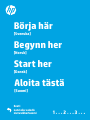 1
1
-
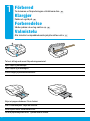 2
2
-
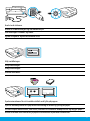 3
3
-
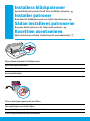 4
4
-
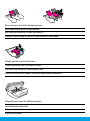 5
5
-
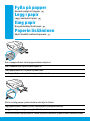 6
6
-
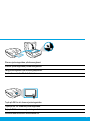 7
7
-
 8
8
-
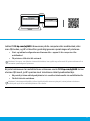 9
9
-
 10
10
-
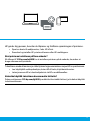 11
11
-
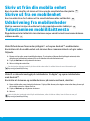 12
12
-
 13
13
-
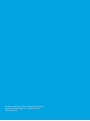 14
14
HP OfficeJet 4650 All-in-One Printer series Installationsguide
- Typ
- Installationsguide
på andra språk
Relaterade papper
-
HP ENVY 4523 All-in-One Printer Installationsguide
-
HP ENVY 5548 All-in-One Printer Installationsguide
-
HP ENVY 5665 e-All-in-One Printer Installationsguide
-
HP ENVY 6475e All-In-One Printer Snabbstartsguide
-
HP OfficeJet Pro 6230 ePrinter series Snabbstartsguide
-
HP DeskJet 2700e All-in-One series Snabbstartsguide